Google'i YouTube'i televiisor ($ 40 Google Store'is) on voogesituse pakkuja neile, kes soovivad juhet kärpida ja traditsioonilise kaabliühenduse kraavida. 40 dollarit kuus saate hulgaliselt kanaleid ning ettevõttel on selle pakkumise lisandumine.
Kust YouTube'i TV-d kasutada?
Peaaegu kõikjal. YouTube'i TV veebileht, Androidis, iOS-is, pikkade nutitelefonide nimekiri, samuti Chromecast ($ 24 eBay-s), Roku, Apple TV ($ 179 Walmartis) ja Xbox One. Sisuliselt olenemata teie telefonist või eelistatud voogesituspaketist (välja arvatud Amazon tooted) on saadaval YouTube'i TV.
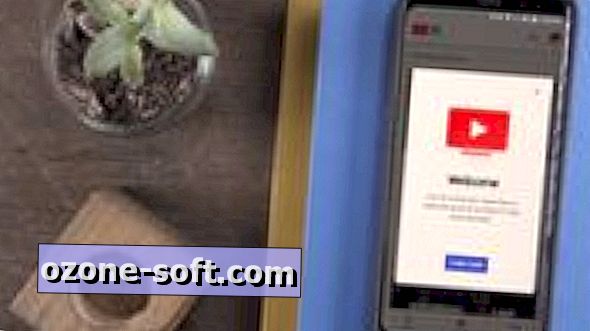
Tutvuge peamiste vahekaartidega
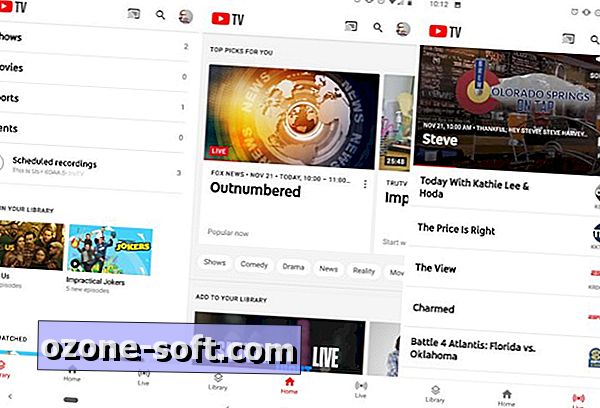
Sama põhiliidest kasutatakse kõigis rakendustes ja seadmetes, kus YouTube'i TV on saadaval.
Peamine paigutus sisaldab kolme erinevat kaarti: Library, Home, Live.
Raamatukogu on koht, kus leiate kõik oma kontole lisatud näitused või spordimeeskonnad koos oma DVR-salvestustega. Vahekaart Kodu soovitab teie vaatamisharjumuste ja kohalike ringhäälingukanalite põhjal teile näidata. Lõpuks näitab vahekaart Live (Live) kõiki, mis on hetkel teie tellimuses sisalduvatel kanalitel.
Kohandage reaalajas juhendit
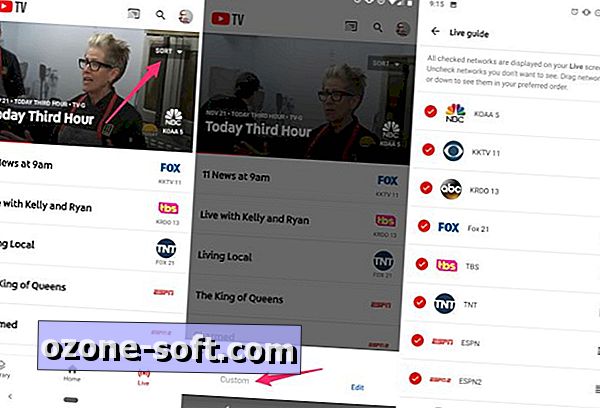
Live-vahekaardil on lihtne kanaleid täis ja see näitab, et sa tegelikult ei vaata. Teil on võimalik muuta reaalajas juhtnuppu tellimuste muutmiseks või eemaldada kanaleid mõne kraani võrra.
Avage YouTube TV ja valige vahekaart Live. Valige Sort > Custom . Puudutage punast märki kanali eemaldamiseks kohandatud vaatest. Eemaldage iga nähtav kanal, et neid oma eelistatud loendisse ümber paigutada.
Kohandatud kanalite loend sünkroonib teie seadmete vahel nii kaua, kui olete valinud suvalise loendi iga seadme sortimismenüüst, kui vaatate Live-kaarti.
Perekonna jagamine
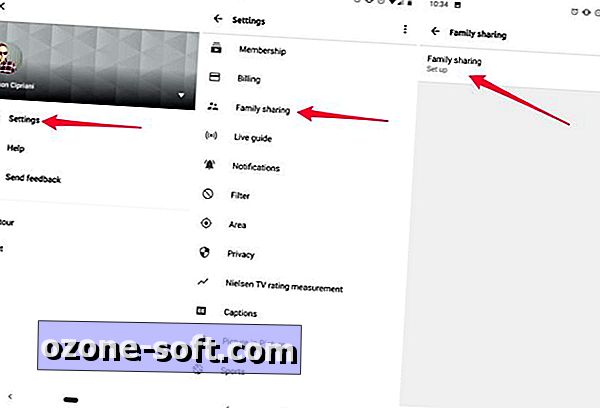
Võite jagada oma YouTube'i TV kontot kuni viie erineva inimesega. Iga isik, kellega oma kontot jagate, saab luua oma lemmikute nimekirja, määrata hoiatusi ja DVR-i raamatukogu.
Alustage perekonna jagamise seadistamisprotsessi, avades YouTube'i teleri rakenduse, valides oma profiilifoto > Seaded > Perekonna jagamine ja järgides juhiseid.
Peamine konto, mis YouTube'i TV-le esimest korda registreerus, ei saa olla Google Suite'i konto, vaid see peab olema tavaline Gmaili konto.
Teie raamatukogu
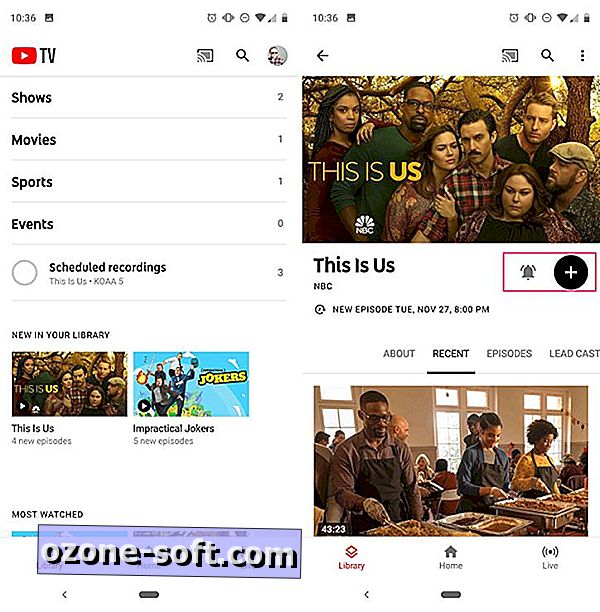
Esmakordselt, kui vaatate YouTube'i TV-rakenduses näituse lehte, märkate kell ja "+" ikooni. Puudutage kella, kui soovite oma telefonis iga kord, kui see on saadaval vahekaardil Live, telefonilt push-märguanne.
Ikoon "+" lisab näituse teie raamatukogule ja alustab uute episoodide või mängude salvestamist. Ärge muretsege oma DVRi haldamise pärast, YouTube'i teleril ei ole salvestuspiirangut. Lisage nii palju näitusi kui soovite.
Reklaamide vahelejätmine
DVR-ist rääkides saate oma DVR-i salvestatud midagi vaadates reklaamid vahele jätta. Juhtnupud on sarnased puutetundlikul ekraanil olevale YouTube'ile: kaks korda puudutage ekraani paremal poolel, et 15 sekundi võrra edasi minna. Üks puudutus toob kaasa rohkem taasesituse juhtelemente, sealhulgas võime 15 sekundit tagasi minna või näituse peatada.
Vältige spoilerit
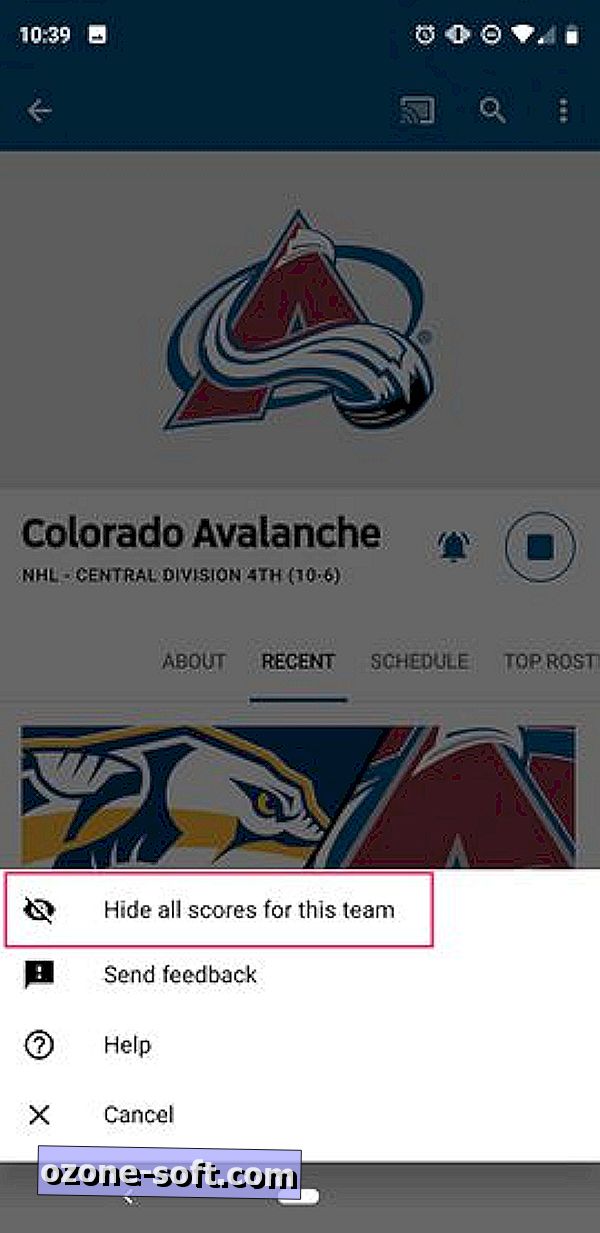
Kui olete lisanud oma YouTube'i TV-kontole spordimeeskonna või kaks, saate aeg-ajalt skoori hoiatusi ja värskendusi ning näete punkte, kui avate YouTube'i TV-rakenduse. Kui sa ei tahaks mängust rikutud, külastage meeskonna lehte ja seejärel puudutage kolmepunkti menüü ikooni, millele järgneb Peida kõik selle meeskonna tulemused .
Otsing
Kasutage sisseehitatud otsingutööriista, et mitte ainult leida ja lisada oma raamatukogule näitusi, vaid ka leida filme, millest paljud on nõudmisel kättesaadavad.
YouTube'i teler võimaldab teil lisada oma konto DVR-ile filme, et saaksite filmi alati tagasi vaadata ja vaadata.
Tume režiim
YouTube'i teleril on tume režiim, kuid see on saadaval ainult tellitava funktsiooni abil teie arvutis. Teised rakendused ja seadmed, näiteks Apple TV, kasutavad vaikimisi režiimi.
Tume režiimi lubamiseks arvutis, kui kasutate YouTube'i telerit, klõpsake valikute loendil oma profiili ikooni ja seejärel tumedat teemat . Seejärel klõpsake nuppu, et lülitada Dark Theme sisse.
Keela öine teema, järgides samu samme, kuid libistades lüliti väljalülitatud asendisse.
Tee sellest lapsele sõbralik
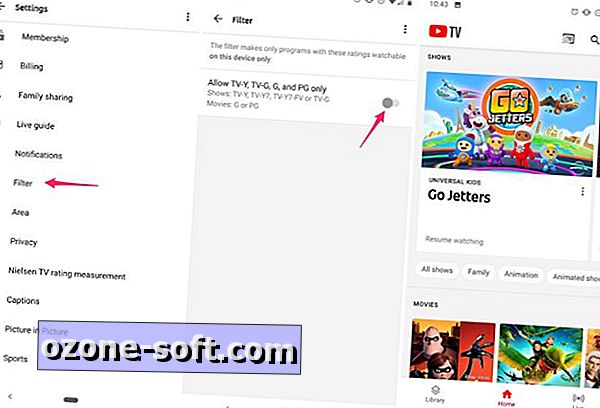
Kui soovite piirata teatud seadet ja selle juurdepääsu vanema publiku sisule, lubage see filter.
Valige YouTube'i TV rakenduses oma profiili ikoon> Seaded > Filter . Lülitage lüliti asendisse Sees .
Kui see on aktiveeritud, rakendatakse seda filtrit ainult selle konkreetse seadme suhtes ja see piirab kõigi näituste reitingut TV-Y, TV-G, TV-Y7-FV, TV-G ja filmidega G ja PG reitingutele.













Jäta Oma Kommentaar